虛擬光碟機是一種模擬( CD-ROM)工作的工具軟體,具有和計算機上所安裝的光碟機一樣的功能。工作原理是先虛擬出一部或多部虛擬光碟機,將光碟上的套用軟體鏡像存放在硬碟上,生成一個虛擬光碟機的鏡像檔案,然後就可以將此鏡像檔案放入虛擬光碟機中來使用。當以後要啟動此應用程式時,不必將光碟放在光碟機中,也就無需等待光碟機的緩慢啟動,只需要單擊虛擬光碟機盤符,虛擬光碟立即裝入虛擬光碟機中運行,快速又方便。
基本介紹
- 中文名:虛擬光碟機
- 外文名:Virtual drive
- 特點用途:CD-ROM/DVD-ROM
- 使用技巧:多盤符共存
- 常見問題:改變光碟機盤符等
- 檔案的格式:Alcohol 120%等
概念,工作原理,虛擬光碟機的運行,特點用途,虛擬光碟機Daemon Tools,虛擬光碟機安裝,虛擬光碟機發生衝突,虛擬光碟機不穩定,虛擬光碟機WinIso,設定虛擬光碟機數目,
概念
虛擬光碟機就是在計算機上通過軟體模擬出一個光碟機。這不是一個物理設備,所以無法放入光碟,當然也不能直接讀取光碟,取而代之的是通過載入存放在硬碟上的一個光碟鏡像檔案。
因為物理光碟機有兩個致命的缺點,一是光碟讀取速度慢,另一個是光碟機的壽命短。光碟信息的讀取需要通過雷射照射到旋轉的光碟表面,再通過反射來獲取,要想提高讀取速度就得提高光碟的旋轉速度,但這時光碟的抖動又增加了光線的聚焦又會變得非常困難,所以光碟機速度的提升是非常有限的,速度慢的特點也就無法改變。現在DVD最高為16倍速,按基準速度1358KB/s計算,約為20MBs,要注意這是個理論速度,實際中是遠遠達不到的。還有,光碟機使用的發射雷射的光頭存在光衰現象,隨著使用時間的延續,發光強度會越來越弱,也就意味著信息的讀取也會越來越差,直至完全不能使用,如果使用質量不佳的光碟還會使這一過程加快。
虛擬光碟機是通過載入存儲於硬碟上的光碟鏡像檔案來讀取信息的,所以數據讀取的速度就是硬碟數據的讀取速度,在SATA硬碟環境中就可以讓虛擬光碟機的讀寫速度穩定地保持在80MB/s以上。虛擬光碟機並不是一個物理設備,所以其使用壽命也就無從談起,只要願意可以永久使用。當然,使用虛擬光碟機也就省去了光碟機這樣的物理設備,既省電又節省成本。
工作原理
虛擬光碟機是模擬光碟機的工具軟體,它的工作原理是先產生一部或多部(最多23 台)虛擬光碟,將光碟片上的套用軟體和資料,壓縮存放在硬碟上,並產生一個虛擬光碟圖示,再告知WIN95/WIN98 可以將此壓縮文檔視作光碟機里的光碟來使用,當我們啟動此應用程式時,不必將光碟片放光碟機中(沒有光碟機亦可執行),更不需等待光碟機的緩慢啟動,只需在光碟圖示上輕輕按一下,虛擬光碟立即載入虛擬光碟機中執行,快速又方便。電腦啟動後,作業系統將從記憶體中一塊特定區域內讀取光碟機的信息,也將某塊特定記憶體作為與光碟機數據交換的緩衝區。虛擬光碟機軟體啟動後,將首先對實際光碟機中的光碟進行掃描,然後將光碟中的二進制數據進行複製,壓縮生成一個以VCD 為後綴名的光碟檔案,每個VCD 光碟檔案通過光碟機向記憶體特定區域寫入必要的光碟機信息,使作業系統將此信息作為一個新光碟機(即虛擬光碟機)。虛擬光碟機軟體是模仿實際光碟機向記憶體中寫數據來仿真實光碟機的。
虛擬光碟機的運行
安裝虛擬光碟機系統後,系統平台上看到一個或多個光碟機盤符,而且每個虛擬光碟機就像真的光碟機一樣。虛擬光碟機系統總管,其中I、J、K為虛擬光碟機盤符,H為真實的光碟機。
在虛擬光碟機中插入的是虛擬光碟,從物理 CD/DVD光碟上製作鏡像檔案,該鏡像檔案即為虛擬光碟。套用虛擬光碟總管能在虛擬光碟庫中組織虛擬光碟,將光碟插入虛擬光碟機播放,並可查閱虛擬光碟內容。
可以把從網上下載的CUE、ISO、CCD、BWT、BIN、IMG這些類型格式的鏡像檔案虛擬成光碟直接使用。
特點用途
虛擬光碟機有很多一般光碟機無法達到的功能,如運行時不用光碟,即使沒用光碟機也可以;同時執行多張光碟軟體;快速的處理;容易攜帶等。
虛擬光碟機具有以下特點及用途:
(1)高速CD-ROM
虛擬光碟機直接在硬碟上運行,速度可達200X;虛擬光碟機的反應速度非常快,播放影像檔案流暢不停頓。
(2)筆記本式計算機最佳伴侶
虛擬光碟機可解決筆記本式計算機沒有光碟機、速度太慢、攜帶不易、光碟機耗電等問題;光碟鏡像可從其他計算機或網路上複製過來。
(3) MO最佳選擇
虛擬光碟機所生成的光碟(虛擬光碟)可存人MO盤,隨身攜帶則MO盤就成為“光碟MO”,MO光碟機合一,一舉兩得。
(4)複製光碟易於管理
虛擬光碟機複製光碟時只產生一個相對應的虛擬光碟檔案,因此非常容易管理。很多光碟軟體會要求在光碟機上運行,虛擬光碟機則完全解決了這些問題。
(5)運行多個光碟
虛擬光碟機可同時運行多個不同光碟套用軟體。例如,可以在一台光碟機上觀看電影,同時用另一台光碟機安裝檔案,再用真實光碟機聽CD唱片等。
(6)壓縮率高
虛擬光碟機一般使用專業的壓縮和即時解壓算法,對於一些沒有壓縮過的檔案,壓縮率可達50%以上,運行時自動即時解壓縮,影像播放效果不會失真。
(7)可代替光碟塔
虛擬光碟機可以完全取代昂貴的光碟塔,可同時直接存取無限量光碟,不必等待換盤,速度快,使用方便,不占空間又沒有硬體維護困擾。
虛擬光碟機Daemon Tools
虛擬光碟機是一種模擬真實光碟機的T具軟體,通過將光碟上的套用軟體和數據檔案壓縮製作成一個光碟鏡像檔案存放在硬碟上,當需要使用時,通過虛擬光碟機軟體來載入使用。它也是一種用於代替光碟機的軟體,以解決沒有光碟機、光碟損壞無法讀取或光碟機讀取速度過慢等問題。目前,網路上提供的很大一部分軟體都是擴展名為ISO、CUE或CCD的鏡像檔案,要在計算機上安裝或使用這些軟體必須使用虛擬光碟機軟體如Daemon Tools、VirtualDrive、FantomCD等,這些軟體的使用方法都很簡單。本小節以Daemon Tools為例,介紹虛 呈擬光碟機軟體的使用方法。
Daemon Tools是一款功能強大的虛擬光碟機軟體,可以免費從網路上獲得,目前的最新 著版本是4. 45.4,支持中文,使用起來非常方便。此外,Daemon Tools支持幾乎全部的光碟鏡 工像檔案格式,包括ISO、CCD、CUE、MDS等。
具體使用方法如下:
(1)安裝和配置Daemon Tools
①Daemon Tools的安裝很簡單,雙擊安裝程式Daemon Tools. exe後,只需根據提示就可以完成安裝。需要注意的是,Daemon Tools Lite 4.45支持“免費”和“付費”兩種許可模式,對於普通用戶,在安裝時選擇“免費”許可即可。
②安裝完成後, Daemon Tools會自動啟動。與以往直接在系統列的通知區內顯示Daemon Tools的程式圖示不同,Daemon Tools Lite4.45具有操作界面。如要顯示托盤圖示,可單擊工具列的”參數選擇”圖示按鈕,在打開的“參數選擇”視窗中勻選“常規”選項下的”使用托盤代理”選項。這時,在系統列的通知欄內才會出現 Daemon Tools的程式圖示。
(2)設定虛擬驅動器數量
在使用虛擬光碟機之前,需要設定一下虛擬光碟機的數量。Daemon Tools支持最多4個虛擬光碟機,一般情況下設定一個就足夠了。Daemon Tools在安裝完成後,默認提供了一個虛擬光碟機。
①有鍵單擊Daemon Tools的程式圖示,在彈出的快捷選單中選擇“添加虛擬光碟機”選項。也可單擊操作界面工具列上的“添加虛擬光碟機”圖示按鈕。
②這時會出現“正在添加虛擬設備”提示對話框。添加成功後,可在Daemon Tools操作界面的“虛擬光碟機列表”視窗中看到新添加的虛擬光碟機,同樣在托盤右鍵快捷選單中也會看到新增加的虛擬光碟機。
③如果需要刪除多餘的虛擬光碟機可以在Daemon Tools的快捷選單或操作界面中使用“移除虛擬光碟機”選項對選中的虛擬光碟機進行刪除。
(3)載入鏡像檔案
①右鍵單擊系統列通知區內的Daemon Tools圖示,在彈出的快捷選單中選擇“虛擬設備”→“\[ DT-O\] (J:)無媒體”→“載人映像…”選項。
②在打開的“選擇映像檔案”對話框中找到鏡像檔案所在的資料夾,並選中要載入的鏡像檔案,如“OFFICE2003. ISO”,然後單擊“打開”按鈕。
③如果鏡像檔案中有光碟白啟動安裝檔案Autorun.inf,則會彈m安裝視窗,用戶可根據需要選擇對檔案的操作方式。在“我的電腦”視窗中,雙擊虛擬光碟機的盤符,打開虛擬光碟機里的鏡像檔案,這時就可以像使用其他檔案一樣對這些檔案進行操作了。
(4)卸載鏡像檔案
在使用完鏡像檔案完後,Daemon Tools不會自動卸載原有檔案,需要用戶白行進行卸載。在卸載鏡像檔案時,用戶可以通過下列兩種方式卸載。
①右鍵單擊系統列通知區內的Daemon Tools圖示,在彈出的快捷選單中選擇“虛擬設備”→“\[ DT-O\](J:)”→“卸載映像”選項。也可以在Daemon Tools的操作界面選中要卸載的虛擬光碟機,單擊工具列上的“卸載”或“卸載所有光碟機”圖示按鈕進行卸載。
②在“我的電腦”視窗,右鍵單擊虛擬光碟機的盤符,在彈出的快捷選單中選擇“彈出”選項卸載鏡像檔案。
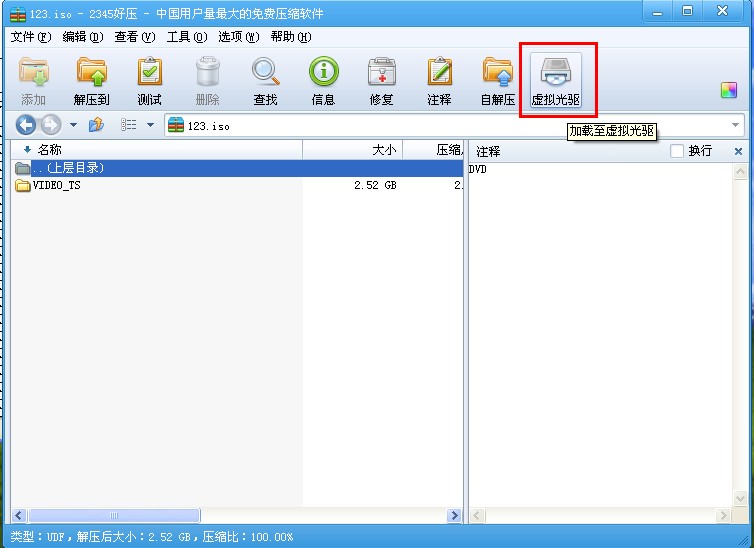 好壓添加虛擬光碟機界面
好壓添加虛擬光碟機界面虛擬光碟機安裝
如果計算機沒有配置光碟機或刻錄機,則無法通過光碟的方式安裝Windows作業系統,此時可以通過網路或隨身碟、移動硬碟等轉儲設備將Windows作業系統的ISO格式的檔案複製到計算機硬碟的某個分區,然後嘗試通過虛擬光碟機進行安裝。虛擬光碟機是一種模擬CD/DVD-ROM工作的工具軟體,可以生成和計算機上所安裝的光碟機功能相同的光碟鏡像,一般光碟機能做的事虛擬光碟機一樣可以做到。工作原理是:先虛擬出一部或多部虛擬光碟機後,將光碟上的套用軟體鏡像存放在硬碟上,並生成一個虛擬光碟機的鏡像檔案,然後就可以將此鏡像檔案放入虛擬光碟機中來使用。所以當日後要啟動此應用程式時,不必將光碟放在光碟機中,也就無須等待光碟機的緩慢啟動,只需要雙擊虛擬光碟機圖示,虛擬光碟立即裝入虛擬光碟機中運行,既快速又方便。常見的虛擬光碟機有VDM( Virtual DriveManager)、Daemon Tools等。
Virtual Drive Manager(虛擬驅動管理器)說是虛擬光碟機,但感覺比真實光碟機功能還要強大,它還可以虛擬多種映像格式,同時虛擬多個虛擬驅動器,界面非常友好,使用簡單,支持透明視窗,最大的好處是此軟體有綠色版本,不需要安裝,可以直接使用。
第1步運行Virtual Drive Manager(如果軟體最小化到系統列中,可以直接雙擊軟體圖示),在虛擬光碟主界面單擊“裝載”按鈕。
第2步在打開的“裝載映像檔案”對話框中單擊“瀏覽”按鈕指定硬碟分區中的Windows 8光碟ISO檔案,並分配虛擬光碟的盤符,單擊“確定”按鈕繼續。
第3步不要退出虛擬光碟軟體,單擊右上角的最小化按鈕將軟體最小化到系統列中,在桌面上打開“計算機”對話框,即可發現虛擬化的光碟圖示。
第4步和真實光碟機的操作方法相同,雙擊虛擬光碟圖示或右擊,在彈出的快捷選單中選擇“打開”命令,即可打開光碟的主界面,直接運行光碟中的執行檔即可運行Windows 8安裝程式,其安裝過程與光碟安裝方式相同。
虛擬光碟機發生衝突
用戶故障:安裝虛擬光碟機後,發現原來的物理光碟機“丟失”。
醫師解疑:這是由於硬體配置檔案設定的可用盤符太少了。用Windows自帶的記事本程式打開C糟根目錄下的Config.sys檔案,加入LASTDRIVE=Z,保存退出,重啟後即可解決問題。
虛擬光碟機不穩定
現在使用虛擬光碟機的用戶越來越多,另外隨著Windows 7發布SPl補丁後,對遊戲的兼容性大大提高了,所以現在用虛擬光碟機玩遊戲的用戶也相應增多了。由於大多數虛擬光碟機的開發者都是在FAT32環境下開發的,而如果在安裝Windows系統時選擇了NTFS的分區格式,那么當機或系統出現莫名故障就在所難免了。
因為Windows系統為NTFS做了專門的最佳化,並且虛擬光碟機由於本身的特殊機制,在“設備管理器”視窗中通過“欺騙”的手段讓Windows系統誤認為增加了物理光碟機,而在Windows XP中系統只設計了還原硬體的驅動,但並沒有“還原\刪除”硬體本身的功能,因此兼容性問題就產生了。所以建議那些在Windows 7下使用虛擬光碟機的用戶應安裝最新版並支持Windows 7的虛擬軟體,這樣兼容問題會得到妥善的解決。
虛擬光碟機WinIso
WinIso是一款功能超級強大的光碟工具,它可以轉換 CD-ROM映像檔案格式,並且可以直接編輯光碟映像檔案,還直接支持可啟動光碟。
WinIso能夠運行在 Windows95/98/MeNT/2000XP環境下。它可以處理幾乎所有的CD-ROM映像檔案,包括ISO和BIN。通過 WinISo,可以在映像檔案內部添加、刪除、重命名、提取檔案。可以將其他格式的映像檔案轉換為標準的ISO格式,同時也可以從 CD-ROM中創建ISO映像檔案。
WinIso的特點如下:
①WinIso是世界上第一個能夠直接編輯BⅠN、ISO或幾乎所有格式 CD-ROM映像檔案的軟體。
②WinIso是世界上獨一無二的可以直接處理啟動光碟啟動信息的軟體,可以在所有的ISO檔案中直接添加、刪除、獲取啟動信息。
③可轉換幾乎所有的映像檔案格式,包括BN,並且將它們保存為標準的ISO格式檔案。
④特別支持BN檔案,可以將各種複雜的BI檔案轉化成ISO、WAV、DAT檔案。
⑤支持將ISO檔案轉化成BIN檔案。
⑥WinIso支持幾乎所有已知的CD-ROM映像檔案,包括一些虛擬光碟機的映像檔案。
⑦可以從 CD-ROM中創建一個ISO檔案,獨一無二的兩種支持模式。
⑧可以選擇一些檔案或目錄,任意將這些檔案創建成一個標準的ISO映像檔案。
⑨能夠打開一個映像檔案,顯示該檔案目錄樹,然後在映像檔案內部運行檔案,這便於查看、運行檔案。特別支持直接從ISO檔案安裝軟體。
⑩由於它的檔案關聯,可以在 Windows資源管理器中通過在ISO檔案上直接雙擊打開它。
⑪操作簡單的使用界面,但是它的功能卻非常強大。
⑫支持多語言。
在計算機中安裝 WinIso後,啟動 WinIso。
設定虛擬光碟機數目
虛擬光碟機能夠在系統中同時建立多達23個虛擬光碟機,虛擬光碟機以模擬物理光碟機盤符的形式出現於資源管理器中。通過選擇“功能列表”→“虛擬光碟”→“創建虛擬光碟機”選項可創建或更改虛擬光碟機的數目。設定虛擬光碟機的最多數目(1~23)對每台計算機而言不一定相同它代表計算機中現在可用的盤符共有多少。一般的,最好不要把所有盤符全部用完因為如果用完將來增加新裝置時(如新增硬碟)沒有盤符可用。在添加或移除虛擬光碟機界面,可以通過選中可用盤符的方式來指定一個或多個虛擬光碟機。

